No confíe en el email ladrón de cuentas estafa "Email Account Is Almost Full"
EstafaConocido también como: Posibles infecciones de malware
Obtenga un escaneo gratuito y verifique si su computadora está infectada.
ELIMÍNELO AHORAPara usar el producto con todas las funciones, debe comprar una licencia para Combo Cleaner. 7 días de prueba gratuita limitada disponible. Combo Cleaner es propiedad y está operado por RCS LT, la empresa matriz de PCRisk.
Guía de eliminación de la estafa "Email Account Is Almost Full"
¿Qué es la estafa por email "Email Account Is Almost"?
La estafa "Email Account Is Almost Full" se refiere a una campaña de spam, una operación a gran escala durante la cual se envían miles de correos electrónicos engañosos. Las correos electrónicos distribuidas a través de la campaña en cuestión se presentan como notificaciones relativas a una cuenta de correo electrónico casi a capacidad. Estos correos electrónicos fraudulentos tienen como objetivo engañar a los destinatarios para que intenten iniciar sesión en su cuenta de correo a través de un sitio web de phishing promocionado. Por lo tanto, cualquier dato (es decir, contraseñas) ingresado en la página web está expuesto a los estafadores.
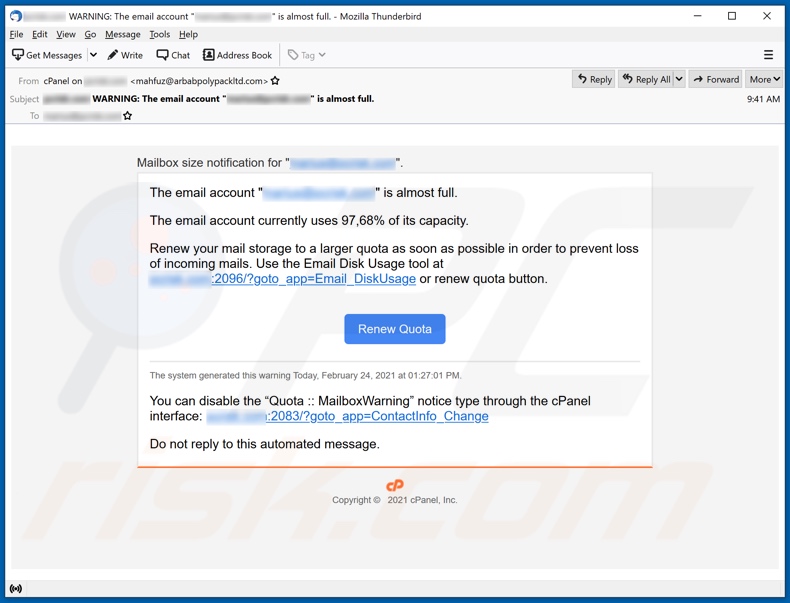
Los correos electrónicos fraudulentos con el asunto/título "WARNING: The email account "********" is almost full." (puede variar) afirman que son notificaciones relativas a una cuenta de correo en particular. Supuestamente el buzón casi ha alcanzado su capacidad de almacenamiento (97,68% de espacio utilizado). Se advierte a los destinatarios que debido a la sobrecarga, los correos electrónicos entrantes pueden perderse. Para evitar esto, las correos electrónicos fraudulentas instan a renovar el almacenamiento de correo a una cuota mayor. Esto se puede hacer haciendo clic en el enlace o botón en los correos electrónicos. Debe enfatizarse que estos correos electrónicos de notificación son falsos y de ninguna manera están asociados con el proveedor de servicios de correo genuino de los destinatarios. Por lo tanto, al hacer clic en el enlace/botón en estas letras, los destinatarios son redirigidos a un sitio web de phishing. El sitio está disfrazado como una página de inicio de sesión de cuenta de correo. Los sitios de phishing operan registrando cualquier información que se les proporcione. En otras palabras, las contraseñas ingresadas en la página se entregarán a los estafadores, lo que les permitirá secuestrar las cuentas de correo electrónico correspondientes.
Los correos electrónicos están especialmente dirigidos por estafadores y ciberdelincuentes, ya que los correos electrónicos suelen estar conectados con otras cuentas, plataformas y servicios. Por lo tanto, a través de cuentas de correo electrónico robadas, se puede obtener acceso/control sobre las asociadas con ellas. Para explicar cómo se puede abusar de esto, luego bajo el disfraz de verdaderos propietarios de plataformas de comunicación secuestradas (por ejemplo, correos electrónicos, redes sociales, redes sociales, mensajeros, etc.), los estafadores pueden pedir préstamos a sus contactos o propagar malware (compartiendo archivos). La banca, la billetera digital, la transferencia de dinero, el comercio electrónico y otras cuentas que se ocupan directa o indirectamente de las finanzas, se pueden utilizar para realizar transacciones fraudulentas y/o compras en línea. En resumen, al confiar en la estafa "Email Account Is Almost Full", los usuarios pueden perder sus cuentas de correo electrónico (y las asociadas), experimentar graves problemas de privacidad, pérdidas financieras y robo de identidad. Si ya se ha intentado iniciar sesión a través de la página web de phishing, se recomienda encarecidamente que cambie las contraseñas de las cuentas comprometidas. Además, se recomienda ponerse en contacto con el soporte oficial de todas las cuentas/plataformas potencialmente afectadas.
| Nombre | Email Account Is Almost Full Scam |
| Tipo de Amenaza | Phishing, Scam, Social Engineering, Fraud |
| Falsa Afirmación | Los emails afirman que el buzón del destinatario está a punto de alcanzar su capacidad de almacenamiento. |
| Dominios Relacionados | classy-citrine-citron.glitch[.]me |
| Nombres de Detección (classy-citrine-citron.glitch[.]me) | AegisLab WebGuard (Phishing), Emsisoft (Phishing), Fortinet (Phishing), G-Data (Phishing), Sophos (Malware), Lista Completa de Detecciones (VirusTotal) |
| Dirección IP de Servicio (classy-citrine-citron.glitch[.]me) | 34.196.60.73 |
| Síntomas | Compras en línea no autorizadas, cambio de contraseñas de cuentas en línea, robo de identidad, acceso ilegal a la computadora. |
| Métodos de Distribución | Correos electrónicos engañosos, anuncios emergentes en línea fraudulentos, técnicas de envenenamiento de motores de búsqueda, dominios mal escritos. |
| Daño | Pérdida de información privada sensible, pérdida monetaria, robo de identidad. |
| Eliminación de Malware |
Para eliminar posibles infecciones de malware, escanee su computadora con un software antivirus legítimo. Nuestros investigadores de seguridad recomiendan usar Combo Cleaner. Descargue Combo Cleaner para WindowsEl detector gratuito verifica si su equipo está infectado. Para usar el producto con todas las funciones, debe comprar una licencia para Combo Cleaner. 7 días de prueba gratuita limitada disponible. Combo Cleaner es propiedad y está operado por RCS LT, la empresa matriz de PCRisk. |
"TIM email scam", "Banco de Espana email scam" y "Synchronize Mail Error" son algunos ejemplos de campañas de spam similares a "Email Account Is Almost Full". Además del phishing, los correos electrónicos fraudulentos también se utilizan para facilitar otras estafas y distribuir malware (por ejemplo, troyanos, ransomware, criptomineros, etc.). Estas correos electrónicos suelen presentarse como "importantes", "urgentes", "prioritarias", etc. incluso pueden disfrazarse de correo procedente de instituciones, empresas, organizaciones, proveedores de servicios y otras entidades legítimas. Debido a la relativa prevalencia del correo no deseado, se recomienda encarecidamente tener cuidado con los correos electrónicos entrantes.
¿Cómo infectan las computadoras las campañas de spam?
Las campañas de spam provocan infecciones a través de archivos maliciosos que se propagan a través de ellas. Se pueden adjuntar archivos infecciosos a los correos electrónicos y/o las correos electrónicos pueden contener enlaces de descarga de dicho contenido. Estos archivos pueden estar en varios formatos (por ejemplo, archivos, ejecutables, documentos de Microsoft Office y PDF, JavaScript, etc.), y cuando se abren, se activa la descarga/instalación de malware. Por ejemplo, los documentos de Microsoft Office infectan los sistemas al ejecutar comandos de macro maliciosos. Este proceso comienza en el momento en que se abre un documento en las versiones de Microsoft Office publicadas antes de 2010. Las versiones posteriores tienen el modo "Vista protegida" que evita la ejecución automática de macros. En su lugar, se les pide a los usuarios que habiliten los comandos macro (es decir, que habiliten la edición/contenido) y se les avise de las amenazas potenciales.
¿Cómo evitar la instalación de malware?
No se deben abrir correos electrónicos sospechosos e irrelevantes, especialmente los archivos adjuntos o enlaces presentes en ellos. Se recomienda utilizar versiones de Microsoft Office publicadas después de 2010. El malware también se propaga a través de dudosos canales de descarga (por ejemplo, sitios web de alojamiento de archivos gratuitos y no oficiales, redes de intercambio de igual a igual, etc.), activación ilegal de software ("craqueo" ) herramientas y actualizaciones falsas. Por lo tanto, se recomienda descargar solo de fuentes oficiales y verificadas. Además, todos los programas deben activarse y actualizarse con herramientas/funciones proporcionadas por desarrolladores genuinos. Para proteger la seguridad del dispositivo y del usuario, es fundamental tener instalado y actualizado un paquete antivirus/antispyware de buena reputación. Este software debe utilizarse para realizar análisis regulares del sistema y eliminar las amenazas y problemas detectados. Si ya ha abierto archivos adjuntos maliciosos, le recomendamos que realice un análisis Combo Cleaner Antivirus para Windows para eliminar automáticamente el malware infiltrado.
Texto presentado en la correo electrónico de correo electrónico "Email Account Is Almost Full":
Subject: WARNING: The email account "********" is almost full.
Mailbox size notification for "********".
The email account "********" is almost full.
The email account currently uses 97,68% of its capacity.
Renew your mail storage to a larger quota as soon as possible in order to prevent loss of incoming mails. Use the Email Disk Usage tool at ********:2096/?goto_app=Email_DiskUsage or renew quota button.
Renew Quota
The system generated this warning Today, February 24, 2021 at 01:27:01 PM.
You can disable the “Quota :: MailboxWarning” notice type through the cPanel interface: ********:2083/?goto_app=ContactInfo_Change
Do not reply to this automated message.
Copyright © 2021 cPanel, Inc.
Captura de pantalla del sitio web phishing promovido por la estafa "Email Account Is Almost Full":
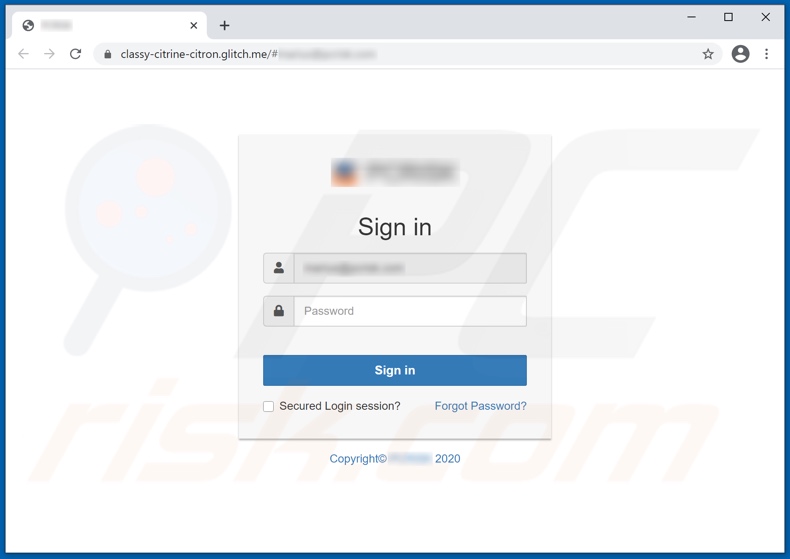
Eliminación automática instantánea de malware:
La eliminación manual de amenazas puede ser un proceso largo y complicado que requiere conocimientos informáticos avanzados. Combo Cleaner es una herramienta profesional para eliminar malware de forma automática, que está recomendado para eliminar malware. Descárguelo haciendo clic en el siguiente botón:
DESCARGAR Combo CleanerSi decide descargar este programa, quiere decir que usted está conforme con nuestra Política de privacidad y Condiciones de uso. Para usar el producto con todas las funciones, debe comprar una licencia para Combo Cleaner. 7 días de prueba gratuita limitada disponible. Combo Cleaner es propiedad y está operado por RCS LT, la empresa matriz de PCRisk.
Menú rápido:
- ¿Qué es la estafa "Email Account Is Almost Full"?
- PASO 1. Eliminación manual de posibles infecciones de malware.
- PASO 2. Revise si su computadora está limpia.
¿Cómo eliminar el malware manualmente?
La eliminación manual de malware es una tarea complicada. Por lo general, es mejor permitir que los programas antivirus o antimalware lo hagan automáticamente. Para eliminar este malware, recomendamos utilizar Combo Cleaner Antivirus para Windows. Si desea eliminar el malware manualmente, el primer paso es identificar el nombre del malware que está intentando eliminar. Aquí hay un ejemplo de un programa sospechoso que se ejecuta en la computadora de un usuario:

Si revisó la lista de programas que se ejecutan en su computadora, por ejemplo, usando el administrador de tareas, e identificó un programa que parece sospechoso, debe continuar con estos pasos:
 Descargue un programa llamado Autoruns. Este programa muestra aplicaciones de inicio automático, registro y ubicaciones del sistema de archivos:
Descargue un programa llamado Autoruns. Este programa muestra aplicaciones de inicio automático, registro y ubicaciones del sistema de archivos:

 Reinicie su computadora en Modo Seguro:
Reinicie su computadora en Modo Seguro:
Usuarios de Windows XP y Windows 7: Inicie su computador en modo seguro. Haga clic en Inicio, clic en Apagar, clic en Reiniciar, clic en Aceptar. Durante el proceso de inicio de su computador, presione la tecla F8 en su teclado varias veces hasta que vea el menú Opciones Avanzadas de Windows, y luego seleccione Modo Seguro con Funciones de Red de la lista.

Video que muestra cómo iniciar Windows 7 en "Modo Seguro con Funciones de Red":
Usuarios de Windows 8: Iniciar Windows 8 en Modo Seguro con Funciones de Red: vaya a la pantalla de inicio de Windows 8, escriba Avanzado, en los resultados de búsqueda, seleccione Configuración. Haga clic en Opciones de inicio avanzadas, en la ventana abierta "Configuración General de PC", seleccione Inicio Avanzado. Clic en el botón "Reiniciar Ahora". Su computadora ahora se reiniciará en el "Menú de opciones de inicio avanzado". Haga clic en el botón "Solucionar problemas" y luego clic en el botón "Opciones avanzadas". En la pantalla de opciones avanzadas, haga clic en "Configuración de inicio". Haga clic en el botón "Reiniciar". Su PC se reiniciará en la pantalla de Configuración de inicio. Presione F5 para iniciar en Modo Seguro con Funciones de Red.

Video que muestra cómo iniciar Windows 8 en "Modo Seguro con Funciones de Red":
Usuarios de Windows 10: Haga clic en el logotipo de Windows y seleccione el icono de Encendido. En el menú abierto, haga clic en "Reiniciar" mientras mantiene presionado el botón "Shift" en su teclado. En la ventana "Elija una opción", haga clic en "Solucionar Problemas", luego seleccione "Opciones Avanzadas". En el menú de opciones avanzadas, seleccione "Configuración de Inicio" y haga clic en el botón "Reiniciar". En la siguiente ventana, debe hacer clic en la tecla "F5" en su teclado. Esto reiniciará su sistema operativo en modo seguro con funciones de red.

Video que muestra cómo iniciar Windows 10 en "Modo Seguro con Funciones de Red":
 Extraiga el archivo descargado y ejecute el archivo Autoruns.exe.
Extraiga el archivo descargado y ejecute el archivo Autoruns.exe.

 En la aplicación Autoruns, haga clic en "Opciones" en la parte superior y desactive las opciones "Ocultar ubicaciones vacías" y "Ocultar entradas de Windows". Después de este procedimiento, haga clic en el icono "Actualizar".
En la aplicación Autoruns, haga clic en "Opciones" en la parte superior y desactive las opciones "Ocultar ubicaciones vacías" y "Ocultar entradas de Windows". Después de este procedimiento, haga clic en el icono "Actualizar".

 Consulte la lista provista por la aplicación Autoruns y localice el archivo de malware que desea eliminar.
Consulte la lista provista por la aplicación Autoruns y localice el archivo de malware que desea eliminar.
Debe anotar la ruta y nombre completos. Tenga en cuenta que algunos programas maliciosos ocultan nombres de procesos bajo nombres legítimos de procesos de Windows. En esta etapa, es muy importante evitar eliminar los archivos del sistema. Después de localizar el programa sospechoso que desea eliminar, haga clic con el botón derecho del mouse sobre su nombre y elija "Eliminar".

Después de eliminar el malware a través de la aplicación Autoruns (esto asegura que el malware no se ejecutará automáticamente en el próximo inicio del sistema), debe buscar el nombre del malware en su computadora. Asegúrese de habilitar los archivos y carpetas ocultos antes de continuar. Si encuentra el nombre de archivo del malware, asegúrese de eliminarlo.

Reinicie su computadora en modo normal. Seguir estos pasos debería eliminar cualquier malware de su computadora. Tenga en cuenta que la eliminación manual de amenazas requiere habilidades informáticas avanzadas. Si no tiene estas habilidades, deje la eliminación de malware a los programas antivirus y antimalware. Es posible que estos pasos no funcionen con infecciones avanzadas de malware. Como siempre, es mejor prevenir la infección que intentar eliminar el malware más tarde. Para mantener su computadora segura, instale las últimas actualizaciones del sistema operativo y use un software antivirus.
Para asegurarse de que su computadora esté libre de infecciones de malware, recomendamos escanearla con Combo Cleaner Antivirus para Windows.
Compartir:

Tomas Meskauskas
Investigador experto en seguridad, analista profesional de malware
Me apasiona todo lo relacionado con seguridad informática y tecnología. Me avala una experiencia de más de 10 años trabajando para varias empresas de reparación de problemas técnicos y seguridad on-line. Como editor y autor de PCrisk, llevo trabajando desde 2010. Sígueme en Twitter y LinkedIn para no perderte nada sobre las últimas amenazas de seguridad en internet.
El portal de seguridad PCrisk es ofrecido por la empresa RCS LT.
Investigadores de seguridad han unido fuerzas para ayudar a educar a los usuarios de ordenadores sobre las últimas amenazas de seguridad en línea. Más información sobre la empresa RCS LT.
Nuestras guías de desinfección de software malicioso son gratuitas. No obstante, si desea colaborar, puede realizar una donación.
DonarEl portal de seguridad PCrisk es ofrecido por la empresa RCS LT.
Investigadores de seguridad han unido fuerzas para ayudar a educar a los usuarios de ordenadores sobre las últimas amenazas de seguridad en línea. Más información sobre la empresa RCS LT.
Nuestras guías de desinfección de software malicioso son gratuitas. No obstante, si desea colaborar, puede realizar una donación.
Donar
▼ Mostrar discusión